9 „iPhone“ privatumo nustatymai, kuriuos turėtumėte įjungti dabar

„Apple“ privatumo srityje dirba geriau nei dauguma įmonių. Tačiau ne visi numatytieji „iPhone“ nustatymai yra naudingi vartotojui.
Nors tai nieko neveikia, daugelį žmonių erzina, kai iš telefono sklinda fotoaparato užrakto garsas, ypač fotografuojant su „iPhone“. „Android“ įrenginyje galite lengvai išjungti fotoaparato užrakto garsą.
Tačiau „iPhone“ telefone yra kitaip, turite turėti patarimų, kaip išjungti „iPhone“ fotoaparato užrakto garsą, ir vadovautis vienu iš toliau pateiktų patarimų.
Straipsnio turinys
Štai patarimas, kaip įrašyti vaizdo įrašus išjungus užrakto garsą „iPhone“ telefone. Atidarykite programėlę „Kamera“, pasirinkite vaizdo įrašymą ir spustelėkite mygtuką „Pradėti įrašymą“. Kairiajame kampe pamatysite apvalų mygtuką. Spustelėkite jį ir nufotografuosite nuotrauką, kurią tuo metu užfiksuos kamera.
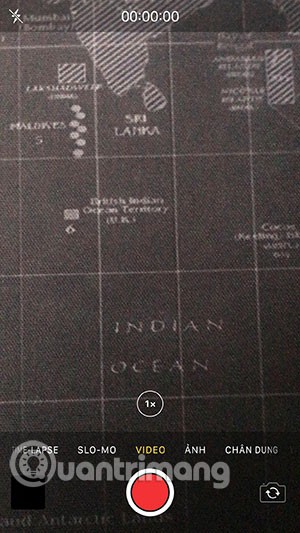
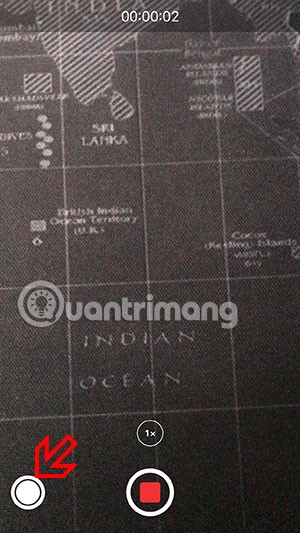
Pirmiausia eikite į „Nustatymai“ , slinkite žemyn ir pasirinkite „Kamera“ > „Išsaugoti nustatymus“ .
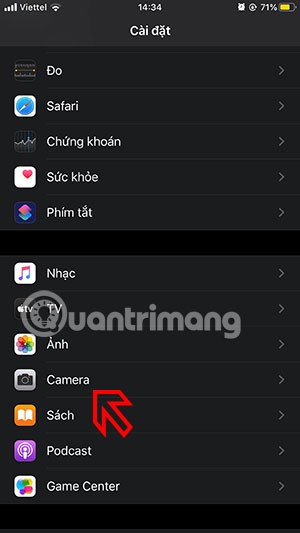
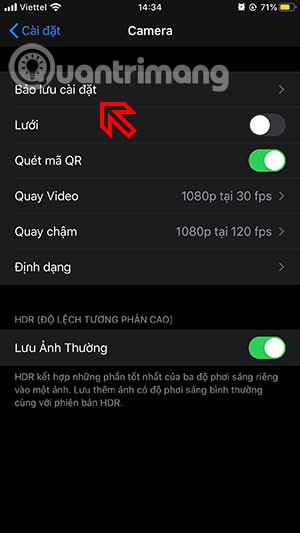
Tada „Live Photo“ režimą įjunkite žaliai, tada grįžkite prie fotoaparato, pasirinkite „Live Photo“ piktogramą viduryje ir nufotografuokite. Paspaudus užrakto mygtuką, pasigirs mažas (nežymus) garsas.
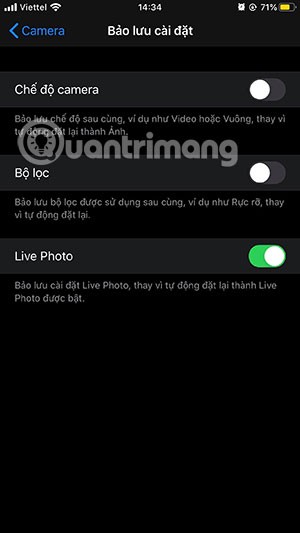
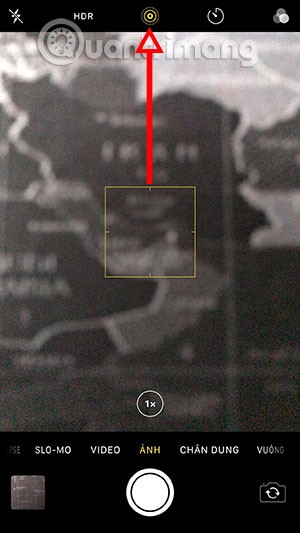
Taigi, dviem paprastais būdais galite išjungti garsą fotografuodami „iPhone“. Ypač pasirinkus pirmąjį būdą, kai galite ir įrašyti vaizdo įrašą, ir daryti patenkinamas nuotraukas.
Paprasčiausias būdas nutildyti fotoaparato užrakto garsą „iPhone“ telefone yra naudoti tylos mygtuką, esantį viršutiniame kairiajame kampe. Įjungus šį mygtuką, „iPhone“ vibruos, o ekrane rodomas pranešimas persijungs į tylos režimą. Tai paprasčiausias būdas, jei norite greitai nutildyti fotoaparato užrakto garsą.

Ką daryti, jei neveikia nutildymo mygtukas? Kitas dalykas, kurį galite pabandyti, yra garsumo mažinimas. Naudokite garsumo mažinimo mygtuką kairėje pusėje. Laikykite jį nuspaudę, kol garsumas sumažės iki maksimalaus. Tačiau tai turite padaryti prieš įeidami į kameros programėlę, kitaip, laikydami nuspaudę mygtuką, būsite fotografavimo serijomis režime.

Antras būdas sumažinti garsumą „iPhone“ telefone yra pasiekti valdymo centrą. „iPhone X“ ir naujesniuose modeliuose atidarykite valdymo centrą braukdami žemyn iš dešiniojo ekrano kampo. „iPhone 8“ ir senesniuose modeliuose braukite aukštyn iš apačios. Slinkite garsumo juostą iki galo žemyn.
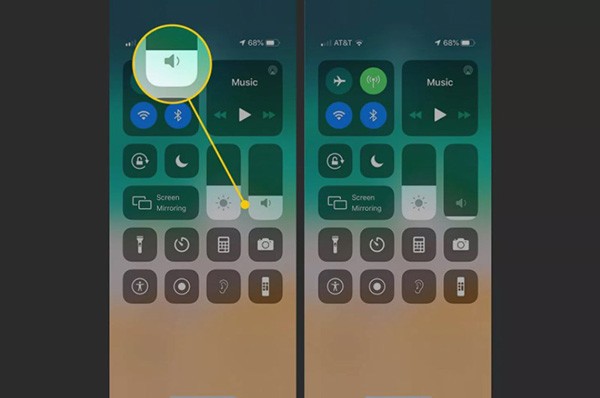
Valdymo centre taip pat galite perjungti telefoną į tylųjį režimą paliesdami varpelio piktogramą. Kai varpelis be kryželio, telefonas perjungtas į tylųjį režimą.
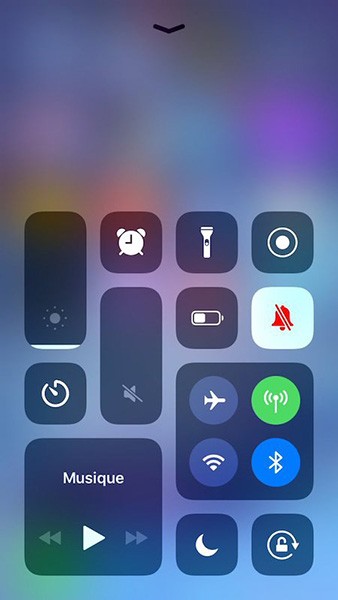
Kai kuriose šalyse, tokiose kaip Japonija ir Pietų Korėja, „iPhone“ fotoaparato užrakto garso negalima išjungti. Jei turite šiose šalyse pagamintą telefoną, nėra galimybės išjungti fotoaparato užrakto garso. Jei norite tylos, galite prijungti ausines, kad nutildytumėte garsą, arba naudoti trečiosios šalies fotoaparato programėlę.
Taip pat galite išbandyti gana keistą būdą – įjungti muziką ir tada nufotografuoti, kad paslėptumėte „iPhone“ fotoaparato užrakto garsą. Atidarysime muzikos grotuvą „iPhone“ telefone, tada išeisime iš šios sąsajos ir atidarysime „iPhone“ fotoaparatą, kad nufotografuotume. Nuotrauka bus padaryta iš karto, o garsas bus šiek tiek paslėptas.
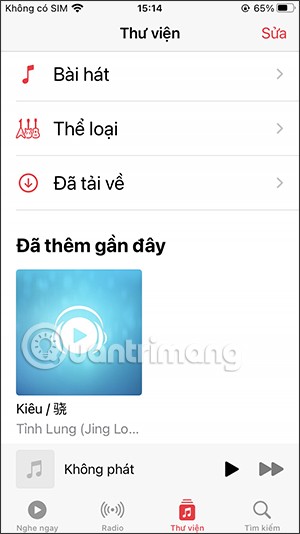
Ausinių naudojimas taip pat yra labai naudingas būdas nutildyti „iPhone“ fotoaparato užrakto garsą. Jums nereikės nerimauti dėl fotoaparato užrakto garso nutekėjimo ar muzikos, kad užgožtumėte „iPhone“ fotoaparato užrakto garsą.
Vienas iš būdų greitai nutildyti „iPhone“ garsą yra naudoti „Assistive Touch“, kur tereikia bakstelėti virtualiojo pagrindinio mygtuko piktogramą.
1 veiksmas:
„iPhone“ nustatymų sąsajoje spustelėkite „ Pritaikymas neįgaliesiems“ , tada spustelėkite „ Lietimas“ .
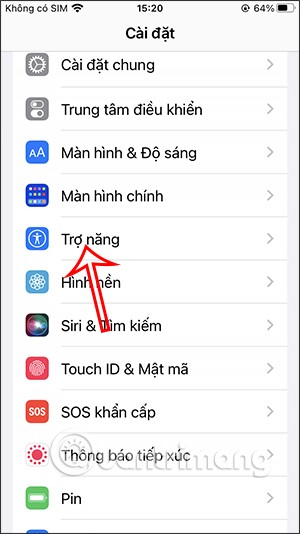
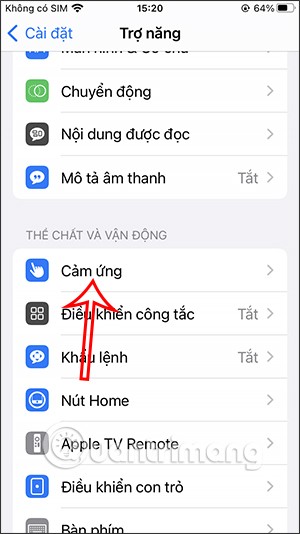
2 veiksmas:
Toliau spustelėkite „AssistiveTouch“ ir tada „iPhone“ telefone aktyvuokite virtualų pagrindinį mygtuką ( jei jo dar nėra). Žiūrėkite apačioje ir spustelėkite „Tinkinti valdymo meniu“ .
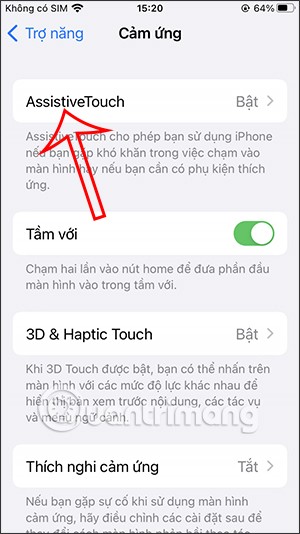
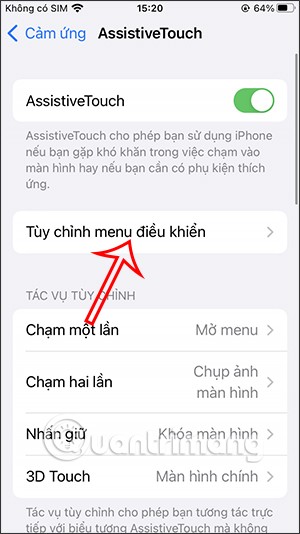
3 veiksmas:
Dabar spustelime piktogramą „-“ , kad atšauktume kitas greitosios prieigos piktogramas , o kai lieka tik vienas elementas , spustelėkite jį, kad pakeistumėte . Toliau spustelime „Nutildyti“ ir spustelėkite „Atlikta“ , kad išsaugotume.
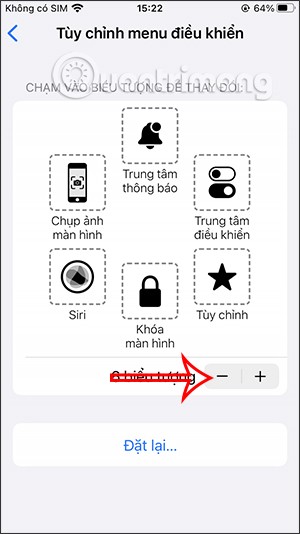
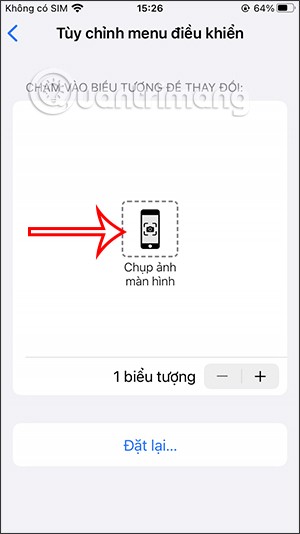
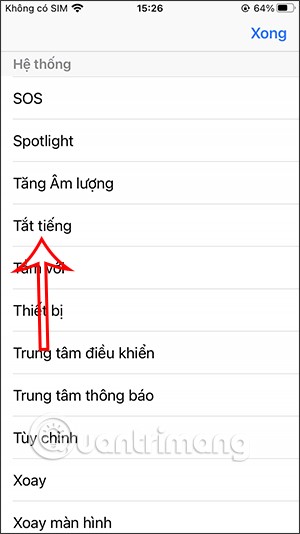
Kai darome ekrano kopiją „iPhone“ telefone, išjungti užrakto garsą labai paprasta – tereikia įjungti tylos jungiklį kairėje telefono pusėje ir viskas. Tada padarysite ekrano kopiją „iPhone“ telefone be garso.
„Apple“ privatumo srityje dirba geriau nei dauguma įmonių. Tačiau ne visi numatytieji „iPhone“ nustatymai yra naudingi vartotojui.
Šiuo veiksmo mygtuku galite bet kada paskambinti „ChatGPT“ savo telefone. Čia pateikiamas vadovas, kaip atidaryti „ChatGPT“ naudojant veiksmo mygtuką „iPhone“ telefone.
Kaip padaryti ilgą ekrano kopiją „iPhone“ telefone, galite lengvai užfiksuoti visą tinklalapį. Slenkančios ekrano kopijos funkcija „iPhone“ telefone pasiekiama „iOS 13“, „iOS 14“, o čia pateikiamas išsamus vadovas, kaip padaryti ilgą ekrano kopiją „iPhone“.
„iCloud“ slaptažodį galite pakeisti įvairiais būdais. „iCloud“ slaptažodį galite pakeisti kompiuteryje arba telefone naudodami palaikymo programą.
Kai „iPhone“ įrenginyje siunčiate bendrą albumą kam nors kitam, tas asmuo turi sutikti prie jo prisijungti. Yra keli būdai, kaip priimti kvietimus bendrinti albumą „iPhone“ įrenginyje, kaip parodyta toliau.
Kadangi „AirPods“ ausinės yra mažos ir lengvos, jas kartais lengva pamesti. Geros žinios yra tai, kad prieš pradėdami ieškoti pamestų ausinių namuose, galite jas sekti naudodami „iPhone“.
Ar žinojote, kad priklausomai nuo regiono, kuriame pagamintas jūsų „iPhone“, jis gali skirtis, palyginti su kitose šalyse parduodamais „iPhone“?
Atvirkštinė vaizdų paieška „iPhone“ yra labai paprasta, kai galite naudoti įrenginio naršyklę arba naudoti kai kurias trečiųjų šalių programas, kad gautumėte daugiau paieškos parinkčių.
Horizontaliai pasukus ekraną „iPhone“ telefone, galima patogiau žiūrėti filmus ar „Netflix“, peržiūrėti PDF failus, žaisti žaidimus ir kt. bei mėgautis geresne patirtimi.
Jei kada nors pabudę pastebėjote, kad jūsų „iPhone“ baterija staiga nukrito iki 20 % ar mažiau, jūs ne vieni.
„Family Sharing“ leidžia bendrinti „Apple“ prenumeratas, pirkinius, „iCloud“ saugyklą ir buvimo vietą su net šešiais žmonėmis.
„Apple“ ką tik oficialiai pristatė „iOS 18“ – naujausią „iPhone“ operacinės sistemos versiją su patraukliomis funkcijomis ir gražiais ekrano fonais.
Kaip ir dauguma žmonių, jūs tikriausiai tiesiog išsiunčiate (arba perskaitote) žinutę ir einate toliau. Tačiau tikėtina, kad praleidžiate daugybę paslėptų funkcijų.
Įdiegę programą „iPhone“ telefone iš kito šaltinio, turėsite rankiniu būdu patvirtinti, kad programa patikima. Tada programa bus įdiegta jūsų „iPhone“ telefone ir galėsite ją naudoti.
Atsijungus nuo „Mail“ paskyros „iPhone“ telefone, paskyra bus visiškai uždaryta, o el. pašto paslauga bus perjungta į kitą.
Nustatant naują „iPhone“, naudinga pradėti nuo tvirto puikių programėlių pagrindo.
Nėra nieko sudėtingo, kaip tai padaryti.
Palyginti su kompiuteriu, kuriame tiksliam pasirinkimui atlikti naudojama pelė, „iPhone“ (arba „iPad“) telefone bakstelėti tinkamoje vietoje yra daug sunkiau. Taip yra tol, kol nesužinosite apie paslėptą jutiklinę planšetę, kuri visą laiką buvo tiesiai po jūsų pirštu.
„iPhone“ nutildo „iPhone“ garsą nuo nežinomų skambintojų, o „iOS 26“ sistemoje „iPhone“ automatiškai gauna skambučius iš nežinomo numerio ir klausia skambučio priežasties. Jei norite gauti nežinomus skambučius „iPhone“, vadovaukitės toliau pateiktomis instrukcijomis.
„iPhone“ turi garsiakalbio garsumo ribojimo nustatymą, skirtą garsui valdyti. Tačiau kai kuriais atvejais norint girdėti turinį, reikia padidinti „iPhone“ garsumą.
„Apple“ privatumo srityje dirba geriau nei dauguma įmonių. Tačiau ne visi numatytieji „iPhone“ nustatymai yra naudingi vartotojui.
Šiuo veiksmo mygtuku galite bet kada paskambinti „ChatGPT“ savo telefone. Čia pateikiamas vadovas, kaip atidaryti „ChatGPT“ naudojant veiksmo mygtuką „iPhone“ telefone.
Kaip padaryti ilgą ekrano kopiją „iPhone“ telefone, galite lengvai užfiksuoti visą tinklalapį. Slenkančios ekrano kopijos funkcija „iPhone“ telefone pasiekiama „iOS 13“, „iOS 14“, o čia pateikiamas išsamus vadovas, kaip padaryti ilgą ekrano kopiją „iPhone“.
„iCloud“ slaptažodį galite pakeisti įvairiais būdais. „iCloud“ slaptažodį galite pakeisti kompiuteryje arba telefone naudodami palaikymo programą.
Kai „iPhone“ įrenginyje siunčiate bendrą albumą kam nors kitam, tas asmuo turi sutikti prie jo prisijungti. Yra keli būdai, kaip priimti kvietimus bendrinti albumą „iPhone“ įrenginyje, kaip parodyta toliau.
Kadangi „AirPods“ ausinės yra mažos ir lengvos, jas kartais lengva pamesti. Geros žinios yra tai, kad prieš pradėdami ieškoti pamestų ausinių namuose, galite jas sekti naudodami „iPhone“.
Ar žinojote, kad priklausomai nuo regiono, kuriame pagamintas jūsų „iPhone“, jis gali skirtis, palyginti su kitose šalyse parduodamais „iPhone“?
Atvirkštinė vaizdų paieška „iPhone“ yra labai paprasta, kai galite naudoti įrenginio naršyklę arba naudoti kai kurias trečiųjų šalių programas, kad gautumėte daugiau paieškos parinkčių.
Horizontaliai pasukus ekraną „iPhone“ telefone, galima patogiau žiūrėti filmus ar „Netflix“, peržiūrėti PDF failus, žaisti žaidimus ir kt. bei mėgautis geresne patirtimi.
Jei kada nors pabudę pastebėjote, kad jūsų „iPhone“ baterija staiga nukrito iki 20 % ar mažiau, jūs ne vieni.


















